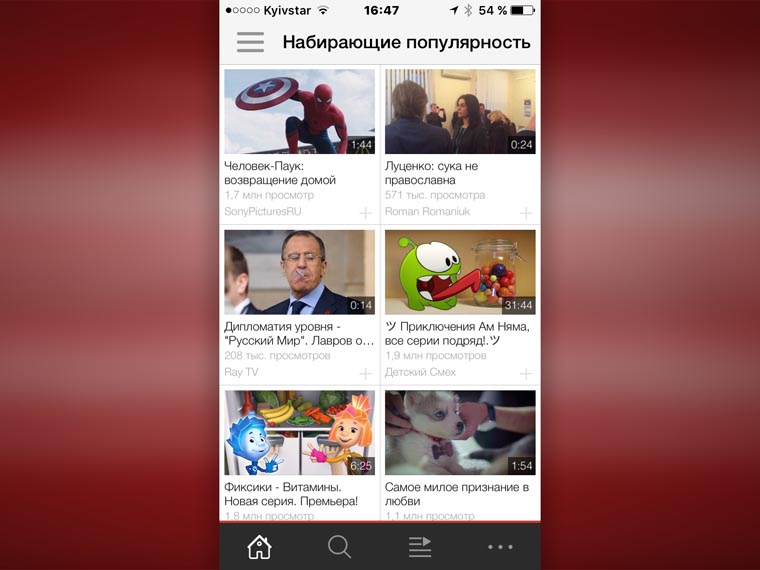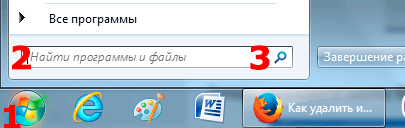Отключение рекламы в youtube на телефонах и планшетах android
Содержание:
- Блокировка через мобильное приложение
- Блокировка канала на телефоне и планшете пошагово
- Как заблокировать канал на YouTube?
- Как заблокировать Ютуб от ребенка на компьютере
- Об этой статье
- Как заблокировать ютуб на ipad?
- Для iOS
- Жалобы через сервис Ютуб
- Безопасный режим
- Отвечаем на вопросы
- Способ второй. Используем анонимайзеры.
- Блокировка в любом браузере
- Способы блокирования
- Блокируем канал и видео на планшете и телефоне (андроид, ios)
- Android
- Варианты снятия блокировки
Блокировка через мобильное приложение
Как заблокировать доступ к ютубу на компьютере, мы разобрались. Теперь предлагаем вариант, как аналогичные действия выполнить на смартфоне.
Айфон
Перед тем, как временно заблокировать ютуб в Опере или в Сафари, действуем таким образом:
- удаляем установленное ютубовское приложение;
- активируем «настройки», нажав на «шестеренку»;
- открывшуюся страничку прокручиваем вниз, жмем пункт «основные»;
- на новой странице находим и кликаем раздел «ограничения»;
- указываем код для доступа;
- после прокрутки вниз кликаем по ползунку возле пункта «установка приложений».
- в разделе «содержимое» находим подраздел «сайты», нажимаем на него;
- кликаем по пункту «ограничение содержимого для взрослых»;
- заходим в подраздел «запрет доступа», выбираем «добавить сайт»;
- вводим ютубовский адрес, жмем синюю клавишу «готово»;
- выходим из «настроек».
YouTube блокирован на страницах всех браузеров, и установить приложение не получится.
Андроид
Как заблокировать ютуб, чтобы он не открывался, если вы пользуетесь Андроидом? Для этого:
- устанавливается соответствующее приложение, которое скачивается из Плэй Маркета;
- активируется Block Site. После этого он запускается через настройки, обеспечивающие доступ к мобильному устройству;
- нажимается значок «+», вводится ютубовский адрес, кликается метка в виде «птички». Теперь вы знаете, как заблокировать полностью сайт YouTube в Хроме и остальных браузерах;
- повторно нажимаем «+», выполняем переход в «приложения», прокручиваем вниз, жмем кнопку «youtube»;
- активируем приложение Norton App Lock, выбираем клавишу «домой»;
- кликаем кнопку «принять и запустить», активируем открывшееся приложение Norton Lock;
- создаем блокировочный код;
- нажимаем «продолжить»;
- блокируем приложение.
Блокировка канала на телефоне и планшете пошагово
Блокировка ютуб-канала на телефоне
Пользоваться Ютубом на мобильных устройствах (как Android, так и IOS) удобнее с помощью специального приложения. Его интерфейс немного отличается от браузерного YouTube, но заблокировать нежелательные каналы в нём так же просто.
- Найдите видеоролик с канала, который хотите заблокировать.
- Нажмите на три точки рядом с ним.
- Выберите пункт «Не интересует». После этого видео исчезнет, появятся надписи «Отменить» для возврата видео в ленту и «Расскажите почему». Нажмите на «Расскажите почему».
- Выберите в списке строчку «Мне не интересен канал».
Готово, канал заблокирован!
Родительский контроль
Безопасный режим
Родительский контроль – ещё один способ оградить несовершеннолетних от нежелательного контента. Чтобы включить детский режим, следуйте инструкции:
- Нажмите на иконку замка в нижней части любого приложения.
- Подтвердите свой возраст (можно решить пример на умножение, ввести числовую комбинацию с экрана или указать код доступа).
- Войдите в настройки аккаунта, выберите раздел «Безопасный режим», поставьте на нём галочку.
Обратите внимание: некоторые дети стремятся избавиться от ограничений и самостоятельно убирают галочку. Чтобы этого не произошло, защитите родительский контроль с помощью пароля
Так ребёнок не сможет изменить настройки.
Плюсом данного способа является то, что родительский контроль будет активен в браузере, даже если Вы выйдите из своего аккаунта.
На случай крайних мер есть дополнения к родительскому контролю, которые полностью заблокируют Ютуб в браузерах Google Chrome и Mozilla Firefox.
Ютуб для детей
Ютуб для детей
Для безопасного досуга детей в интернете Google создал сервис YouTube Kids. Суть видеохостинга не изменилась, но контент ориентирован на дошкольников и младших школьников.
Яркий интерфейс, красочные заставки, безопасные видеоматериалы и широкий функционал настроек – такие условия позволяют спокойно давать смартфон или планшет ребенку.
Как активировать аккаунт?
- Скачайте приложение Google Kids.
- Войдите в свою учетную запись Google.
- Ознакомьтесь с краткими инструкциями по пользованию сервисом.
- Следуя указаниям, создайте детский аккаунт, введите имя и возраст. Последнее поможет приложению включить фильтрацию контента.
После выполнения этих простых шагов можно начинать пользоваться Ютубом для детей. В нём есть четыре раздела: шоу, музыка, обучение и обзор.
В настройках можно поставить ограничение на категории, время просмотра, а также убрать функцию поиска по сервису, чтобы ребёнок смотрел только видео из рекомендаций.
Как заблокировать канал на YouTube?
На данном видеохостинге большое количество каналов, не нарушающих каких-либо правил либо законов. Однако нередко родители расценивают контент на них, как нежелательный. Если нужно отказаться от использования не всего хостинга, а только некоторых каналов, их можно заблокировать.
Как заблокировать пользователя на YouTube:
- Нужно отметить выбранный для блокирования канал.
- Открыть раздел “О канале”, далее возле строчки о числе подписчиков отыскать символ в виде флага и, нажав его, выбрать требуемый пункт. В нашей ситуации “Блокировать пользователя”, затем сохранить внесенные изменения.
Важно! Следует помнить, что такое правило распространяется только на аккаунт, включенный в конкретный момент. Чтобы заблокировать YouTube на Android, необходимо установить официальное приложение “YouTube Детям” с интегрированным детским режимом
Это можно сделать на собственный смартфон с операционной системой Андроид либо планшет
Чтобы заблокировать YouTube на Android, необходимо установить официальное приложение “YouTube Детям” с интегрированным детским режимом. Это можно сделать на собственный смартфон с операционной системой Андроид либо планшет.
Для этого следует зайти в Play Маркет, воспользоваться поиском и установить требуемое приложение. Далее оно открывается и после заставки нужно нажать “Начать”. Затем настраивается работа:
- вводится год рождения;
- указывается логин и пароль от него для расширенного функционала родительского контроля;
- вписываются данные, дата рождения ребенка;
- включается либо отключается опция поиска для максимальной безопасности.
Затем программа будет готова к использованию. На основной странице можно заметить видеоролики, которые будут соответствовать возрасту ребенка. Чтобы изменить настройки, следует нажать на замок справа в углу.
Как заблокировать Ютуб от ребенка на компьютере
К сожалению, у самого сервиса нет каких-либо средств, позволяющих ограничить доступ к сайту с определенных компьютеров или аккаунтов, поэтому полная блокировка доступа возможна только с помощью дополнительного программного обеспечения или изменения настроек операционной системы. Давайте подробно рассмотрим каждый способ.
Способ 1: Включение безопасного режима
Если вы хотите обезопасить своего ребенка от взрослого или шокирующего контента, при этом, не блокируя Ютуб, то здесь вам поможет встроенная функция «Безопасный режим» или дополнительное расширение для браузера Video Blocker. Данным способом вы только ограничите доступ к некоторым роликам, но полное исключение шок-контента не гарантируется. Подробнее о включении безопасного режима читайте в нашей статье.
Подробнее: Блокировка канала на YouTube от детей
Способ 2: Блокировка на одном компьютере
Операционная система Windows позволяет осуществить блокировку определенных ресурсов путем изменения содержимого одного файла. Применив этот способ, вы добьетесь того, что сайт YouTube вовсе не будет открываться ни в одном браузере на вашем ПК. Осуществляется блокировка всего за несколько простых действий:
- Откройте «Мой компьютер» и перейдите по пути:
Нажмите левой кнопкой мыши на файл «Hosts» и откройте его с помощью Блокнота.</li>
Нажмите на пустом месте в самом низу окна и введите: и </li>
Сохраните изменения и закройте файл. Теперь в любом браузере полная и мобильная версия Ютуба будет недоступна.</li></ol>
Способ 3: Программы для блокировки сайтов
Еще один способ, позволяющий полностью ограничить доступ к YouTube – использование специализированного программного обеспечения. Существует специальный софт, позволяющий заблокировать на определенном компьютере или сразу нескольких устройствах конкретные сайты. Давайте детально рассмотрим несколько представителей и ознакомимся с принципом работы в них.
Лаборатория Касперского активно занимается разработкой программного обеспечения для защиты пользователей во время работы за компьютером. Ограничивать доступ к определенным интернет-ресурсам может Kaspersky Internet Security. Чтобы заблокировать Ютуб с помощью этого софта, вам понадобится:
Перейдите в раздел «Интернет». Здесь вы можете полностью заблокировать доступ к интернету в определенное время, включить безопасный поиск или указать необходимые сайты для блокировки. Добавьте в список заблокированных стационарную и мобильную версию Ютуба, после чего сохраните настройки.</li>
Теперь у ребенка не получится зайти на сайт, а он будет видеть перед собой примерно вот такое уведомление:</li>
</ol>
Kaspersky Internet Security предоставляет еще большое количество разнообразных инструментов, которые не всегда нужны пользователям. Поэтому давайте рассмотрим еще одного представителя, чья функциональность сосредоточена конкретно на блокировке определенных сайтов.
- Загрузите Any Weblock с официального сайта разработчика и установите на компьютер. При первом запуске вам потребуется ввести пароль и подтвердить его. Необходимо это для того, чтобы ребенок вручную не смог изменить настройки программы или удалить ее.
В главном окне нажмите на «Add».</li>
Введите адрес сайта в соответствующую строку и добавьте его в список заблокированных. Не забудьте провернуть это же самое действие и с мобильной версией Ютуба.</li>
Теперь доступ к сайту будет ограничен, а снять его можно, изменив статус адреса в Any Weblock.</li></ol>
Существует также ряд других программ, позволяющих блокировать определенные ресурсы. Подробнее о них читайте в нашей статье.
Подробнее: Программы для блокировки сайтов
В этой статье мы подробно рассмотрели несколько способов частичной или полной блокировки видеохостинга YouTube от ребенка. Ознакомьтесь со всеми и выберите наиболее подходящий
Еще раз хотим обратить внимание, что включение безопасного поиска в Ютубе не гарантирует полного исчезновения шок-контента
Мы рады, что смогли помочь Вам в решении проблемы.
Опишите, что у вас не получилось.
Помогла ли вам эта статья?
- https://dvpress.ru/kak-zablokirovat-yutub-ot-detej-blokirovat-jutub.html
- https://fb.ru/article/256446/kak-zablokirovat-yutub-ot-rebenka-poshagovaya-instruktsiya-rekomendatsii-i-otzyivyi
- https://lumpics.ru/how-to-block-youtube-from-a-child-on-a-computer/
Об этой статье
Эту страницу просматривали 107 773 раза.
Как заблокировать ютуб на ipad?
- Находим в устройстве пункт «Настройки».
- В открывшемся меню выбираем «главные».
- В списке находим «Restrictions».
- В открывшемся окне необходимо ввести код блокировки, который будет запрашиваться каждый раз при изменении ограничений.
- Находим в списке приложений Youtube и передвигаем бегунок из положения «Включено» в положение «Выключено».
После этих манипуляций приложение «спрячется» в недрах памяти вашего девайса, а вернуть его обратно можно в той же последовательности, введя установленный код.
Для iOS
На гаджетах с iOS можно воспользоваться еще одним очень интересным способом решения поставленной перед нами задачи. Здесь есть встроенная функция. Она так и называется – “Блокировка”. Для ее активации сделайте следующее:
- В гаджете откройте раздел “Настройки”-“Общие”-“Блокировка”.
- Щелкните по “Активировать”.
- Придумайте и наберите код доступа (пароль) к операции.
- Перейдите в “Расширенное содержимое”.
- Откройте раздел “Сайты”-“Всегда блокировать…” и напишите здесь все адреса “Ютуба”.
- Поставьте отметку напротив “Блокировать сайты для взрослых”.
- Вернитесь к началу меню “Блокировка” и выберите там дополнительно “Блокировка установки приложений”.
- Если у вас есть приложение от “Ютуба”, удалите его.
На этом все. Но это только для операционных систем iOS. На “Андроиде” такого варианта нет и быть не может. Поэтому там придется пользоваться ранее изученными методами.
Жалобы через сервис Ютуб
Сервис YouTube в последние годы ужесточил правила размещения и содержания видеороликов. Это позволяет зрителям самим определять контент., который будет им интересен. Алгоритмы Ютуб размещают схожие по просмотренным темам ролики в рекомендованных. Но они не всегда соответствуют пожеланиям подписчиков.
Как отправить жалобу
Самый распространенный способ заблокировать канала на YouTube – отправить жалобу в администрацию сервиса. Причины – в контенте есть материалы, нарушающие правила видеохостинга. К ним относятся сцены насилия, оскорбление чувств верующих, расовая, национальная или половая дискриминация, рассказывать о нежелательных действиях.
Как подать жалобу на канал или видео Ютуб.
- Выбрать раздел «Жалоба».
- Выбрать причины.
- Указать временную отметку, где происходит нарушение.
Важно, чтобы это были объективные причины, нарушающие правила использования сервиса. Официально для бана канала на YouTube нужно три подтвержденных жалобы, чтобы перестать показывать его содержимое
Иногда достаточно одной. Время рассмотрения заявки – до 7 дней.
Нарушение авторских прав
Воровство контента и оригинального материала – частое явление на видеохостинге. Эти нарушаются права правообладателя оригинально видео или звуковой дорожки. Нарушители используют эти материалы для монетизации своих видео, получения дохода. Как забанить канала на YouTube при обнаружении подобных нарушений, подробно описано на сервисе.
Для этого нужно сделать.
- Написать письмо. В нем прописывают, где именно было нарушение авторских прав – название видео, время. Нужно указать, что вы имеете права на этот материал.
- Отправить письмо на адрес copyright@youtube.com. В нем указывают ФИО отправителя, данные о видеоматериале, нарушения, подтверждения авторских прав.
- Дождаться официального ответа.
Вместо блокировки канала на YouTube можно снять монетизацию с его видео, либо отправить доход от просмотров правообладателю. Дополнительно можно сделать жалобу на ресурс с помощью функционала хостинга.
Решение суда
Этот способ актуален для больших бизнес-проектов. Причина, как забанить канал на YouTube – негативное влияние на доход, использование торговой марки третьими лицами, подделка оригинальной продукции, услуг. Способы обжалования Ютуб в этом случае не смогут компенсировать материальный ущерб, будет заблокировано видео или ресурс без выплат.
Как подать в суд на автора.
- Определить нарушения.
- Составить иск, указав нарушения авторских прав или другие действия, попадающие под российскую юрисдикцию.
- Подать судебный иск.
- Учувствовать в судебных заседаниях.
Если суд признает нарушения законодательства, истец получает моральную компенсацию, подтверждаются его права на контент. Это решение можно отправить администрации хостинга для окончательной блокировка канала Ютуб, нарушившего правила использования платформы.
Безопасный режим
Настройки видеохостинга позволяют включить специальный режим, при котором происходит более тщательный отбор видеороликов. Фильтр отсеет все материалы, которые имеют возрастные ограничения либо были отмечены пользователями как недопустимые.
На компьютере
Чтобы воспользоваться функцией, зайдите на сайт youtube.com и авторизуйтесь в учетной записи Google, если не сделали этого раньше.

Слева в меню найдите надпись “Настройки” и кликните по ней.
Если вы не видите перечня опций, то нажмите на значок в виде 3 полос вверху экрана.
В разделе настроек спускаемся вниз, нажимаем на кнопку “Безопасный режим” и ставим отметку рядом с надписью “Вкл”.
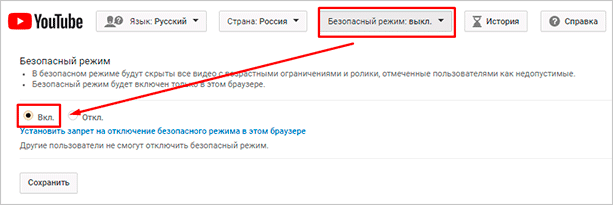
Чтобы ребенок не мог отменить ваши настройки, находясь в своем аккаунте Google, запретите отключать безопасный режим другим пользователям и сохраните изменения.
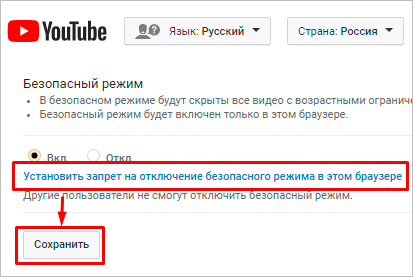
В телефоне
Откройте приложение “YouTube” на мобильном устройстве и нажмите на свою аватарку в правом углу экрана.
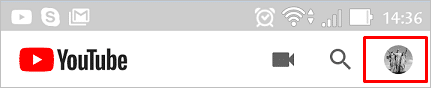
Затем идем в “Настройки”, “Общие” и передвигаем рычажок напротив надписи “Безопасный режим”.
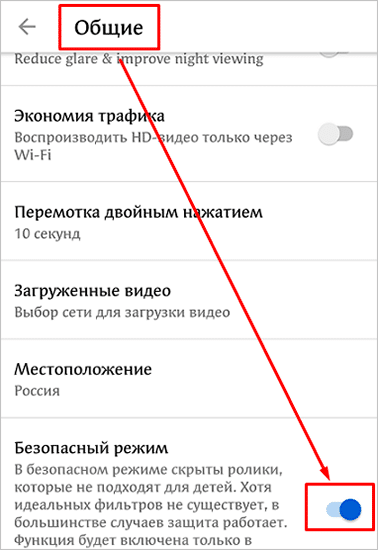
Отвечаем на вопросы
Что делать, если YouTube заблокирован? Возможно, канал закрыт из-за нарушения авторских прав. Попробуйте обратиться со встречной жалобой, отправив ее в виде обычного уведомления.
На работе заблокировали ютуб, как обойти запрет? Предлагаем простой способ, как открыть ютуб. Скачиваем приложение Hotspot Shield, открываем его, кликаем «подключить», выбираем один из браузеров и смотрим ролики.
Как можно на время заблокировать ютуб? Если вы ищете вариант, как заблокировать выход в ютуб на компьютере с Виндовс 10 или иной ОС, нажмите значок меню, кликните по кнопке «заблокировать». В открывшемся окошке найдите раздел «блокировка» или «блокировка канала». Нажмите повторно «заблокировать», укажите цифровой код, появившийся на мониторе, либо собственный код доступа.
Как заблокировать человека на YouTube? Необходим вариант, как на хостинге запретить спам? Открываем страничку ресурса нежелательного пользователя, которого решили блокировать, входим в раздел «о канале», жмем кнопку «сообщить», определяем пункт «заблокировать», кликаем по клавише «отправить».
Как посмотреть ютуб, если сторонний код заблокировал основной поток? Лучше всего использовать специальное приложение, поддерживающее работу других браузеров.
Способ второй. Используем анонимайзеры.
Анонимайзеры — это специальные онлайн-сервисы, позволяющие зайти на нужный сайт не напрямую, а через этот сервис. То есть прямого запроса к заблокированному сайту нет. Самые популярные анонимайзеры в Интернете — это:— anonymouse.org— webwarper.net— hidemyass.com— hideme.ru
В качестве примера, рассмотрим сервис Anonymouse.org. Набрав этот адрес в строке поиска браузера видимо вот такую страничку:
В строку «Enter website address» вводим адрес сайта. В нашем случае — это заблокированный Youtube.com. После этого нажимаем кнопку «Surf anonymously» получаем разблокированный доступный сервис.
Блокировка в любом браузере
Начнем с того, как заблокировать YouTube на компьютере. Инструкция выглядит следующим образом:
- открывается файл hosts;
- в поисковую строку вводится ютубовский адрес;
- добавляется мобильный хостинговый адрес;
- выполняется сохранение файла.

Есть второй способ, как перекрыть доступ к ютубу на ПК или ноутбуке. Алгоритм блокировки YouTube выглядит так:
- меняем компьютерные настройки DNS, чтобы получить возможность использовать сервер Open DNS;
- чистим кэш DNS. Данная мера позволяет блогеру в полной мере избавляться от прежних настроек, способных помешать устойчивой работе.
- открываем регистрационную страничку Open DNS, выполняем переход на браузерную вкладку устройства;
- входим в учетную запись, для чего в специальных графах указываем адрес электронной почты, регион пребывания, пароль;
- кликаем по клавише оранжевого цвета, чтобы создать запись. Об успешном завершении процесса получаем на почту соответствующее уведомление;
- в почтовом ящике, привязанном к электронному адресу, открываем письмо, поступившее с сервиса. В нем содержится ссылка, кликнув по которой мы подтверждаем регистрацию и попадаем на управленческую страничку;
- перед тем, как заблокировать ютуб в Яндекс, Google Chrome или в другом браузере, переходим в раздел «настройки», выбираем пункт «добавить сеть», в открывшемся окошке указываем ее название, кликаем «готово»;
- чтобы попасть на страничку сетевых настроек, нажимаем строку с адресными данными сети, находящуюся в центре монитора;
- как поставить блокировку на YouTube? У разделов «пользовательский» и «видеохостинг» выставляем метки-флажки, жмем кнопку «применить»;
- вводим ютубовский адрес, выставляем метку возле раздела «блокировать», нажимаем уже знакомую кнопку для подтверждения.
После этого все настройки сохраняются, а доступ к ютубу надежно блокируется.
В перечень Open DNS добавляем другие устройства. На любом компе, где требуется блокировка хостинга, выполняем такой набор действий:
- меняем настройки, чтобы воспользоваться сервером DNS;
- переходим на браузерную страницу, указывает пароль и данные электронной почты;
- заходим в «настройки», жмем кнопку «готово», кликаем адрес IP только что добавленной сети, блокируем ютуб.
Способы блокирования
Итак, как на ютубе заблокировать нежелательный канал, работая с персонального компьютера или смартфона? Рассмотрим подробно каждый способ.
ПК
Блокировщик ненужных каналов в YouTube проще всего активировать через компьютер. Для этого есть ряд вариантов.
Стандартный метод
Сначала посмотрим, как заблокировать канал блогера на ютубе, пользуясь дополнительным меню. Алгоритм действий выглядит так:
- переходим в ютубовский профиль;
- выбираем канал, который хотим заблокировать на ютубе для своего аккаунта;
- нажимаем на значок с тремя точками;
- находим «не интересует»;
- кликаем по «расскажите, почему»;
- указываем одну из стандартных причин;
- нажимаем клавишу «отправить».
Перечисленных действий хватит, чтобы занести любой сайт в закрытый список. Если на четвертом этапе выберете пункт «не рекомендовать ролики с канала», в перечне «рекомендованных» вы их больше не увидите.
Настройка по возрастной категории
Вот еще вариант блокировки каналов на YouTube для Яндекс браузера. Для его осуществления указывается возраст ребенка, и сервис начинает фильтровать ролики самостоятельно. Чтобы закрыть какой-нибудь канал на ютубе, заходим на сайт, проходим авторизацию, выполняем следующие действия:
- жмем на аватарку;
- открываем управленческий раздел;
- находим и нажимаем подраздел «личные данные»;
- выбираем поле с данными о дате рождения, нажимаем стрелку, расположенную правее;
- меняем данные и подтверждаем собственные действия.
Оформляем жалобу
Как еще можно наложить запрет, чтобы некоторые каналы больше не отображались на экране? Если не знаете, что делать с отдельным контентом, направьте сотрудникам хостинга жалобу:
- перейдите в ютубовский профиль, пройдите авторизацию, откройте видеоролик, который желаете заблокировать;
- нажмите значок с тремя точками;
- кликните по подразделу «пожаловаться»;
- напишите причину вашего действия;
- нажмите «далее», дайте подтверждение.
Можно ли на ютубе заблокировать канал таким способом? С первого раза не получится, но, если жалобы начнут поступать регулярно, это произойдет.
Прога Video Blocker
Предлагаем еще один вариант, как в детском ютубе заблокировать выборочные каналы.
Особенность заключается в удобном управлении и отсутствии надобности в применении дополнительных настроек. Потребуется только установить софт и перезапустить веб-проводник.
Перед тем, как в ютубе заблокировать канал для просмотра, проходим авторизацию, находим ненужное видео. После этого:
- жмем ПКМ по заголовку;
- находим подпункт, через который блокируется канал;
- проверяем, что видео больше не показывается.
В последующем контент, поставленный на блокировку, остается в проге на панели с дополнениями. Если не знаете, как разблокировать блог и вернуть ему прежний статус, просто жмите по крестику, расположенному у заблокированного меню.
Смартфон
Теперь посмотрим, как заблокировать канал на ютубе на мобильном телефоне
Обращаем внимание, что способы схожи с компьютерными вариантами, но некоторые отличия имеются
Действуем стандартно
Самый простой вариант, как заблокировать канал на ютубе на Андроиде – использовать встроенный метод. Заходим в приложение ютуба, авторизуемся, выполняем следующие действия:
- выбираем ролик, который необходимо заблокировать;
- кликаем по значку с точками;
- находим раздел «не интересует».
Из списка «рекомендованные» нежелательный контент исчезает.
Меняем возраст
Чтобы указать возраст ребенка, как в случае с компьютером, действуем так:
- выполняем вход в мобильное приложение;
- нажимаем профильное фото;
- входим в управленческий раздел гугловского аккаунта;
- выбираем вкладку с личными данными;
- у поля с датой рождения жмем стрелку, меняем данные, подтверждаем действие.
Жалуемся на содержание ролика
За что еще могут заблокировать канал на YouTube, не содержащий детские видео? Обычное дело – если на него поступают жалобы от зрителей. Действуйте так:
- войдите в мобильное приложение и пройдите процесс авторизации;
- откройте нежелательное видео;
- нажмите метку «подать жалобу»;
- опишите причину своей просьбы, подтвердите намерения.
Через приложение
Лучше всего воспользоваться Ad Goard или Dr.Web, есть и другие сервисы. Каждый из них перекрывает доступ к конкретному каналу, блокируя его.
Блокируем канал и видео на планшете и телефоне (андроид, ios)
При невозможности выполнить все вышеописанные шаги на ПК, давайте разберемся как это можно сделать на планшете и телефоне.
В первую очередь необходимо скачать несколько популярных приложений, таких как: AdGuard, Dr.Web и другие мобильные антивирусы. В настройках вы без труда найдете способы блокировки как отдельных программ, так и конкретных сайтов.
Большинство современных приложений адаптированы под android, iphone и ipad. Теперь вы можете выдохнуть и точно знать, что ваш ребенок будет защищен. Но, все равно не упускайте из виду то, что он смотрит в интернете.
Все про блокировку на YouTube
Чтобы закрепить все полученные знания посмотрите видео про общие сведения о блокировки на YouTube. Также, в видео наглядно представлены эти и другие возможности. Желаем удачи, заходите к нам еще!
Android
Операционная система Андроид в силу открытости обладает достаточно большими возможностями для контроля за использованием девайса, в том числе и для блокировки доступа к YouTube.
Способ 1: Приложения родительского контроля
Для смартфонов под управлением Android существуют комплексные решения, посредством которых можно оградить ребёнка от нежелательного контента. Реализованы они в виде отдельных приложений, с помощью которых можно блокировать доступ как к другим программам, так и к ресурсам в интернете. На нашем сайте есть обзор продуктов родительского контроля, советуем с ним ознакомиться.
Подробнее: Приложения для родительского контроля на Android
Способ 2: Приложение-файрвол
На Андроид-смартфоне, как и на компьютере под управлением Windows, можно настроить файрвол, с помощью которого может быть ограничен доступ в интернет отдельным приложениям или же заблокированы отдельные сайты. Мы подготовили список программ-брандмауэров для Андроид, советуем с ним ознакомиться: наверняка вы найдёте среди них подходящее решение.
Подробнее: Приложения-файрволы для Android
Варианты снятия блокировки
Начинаем разбираться, как разблокировать ютуб на компьютере. Имеются стандартные методики, ими пользуются вне зависимости от того, почему аннулирован доступ.
Помогает VPN
Сайты блокируют достаточно часто, чтобы не позволять сотрудникам отвлекаться на работе либо преследуя политические мотивы. Если в момент открытия видеоматериала на мониторе появляется уведомление, рассказывающее, что просмотр в вашей стране недоступен, придется скачать прогу, через которую обеспечивается подключение компьютера к сети интернет посредством удаленного сервиса.
Если пользователь заблокированного в ютубе аккаунта войдет на сайт, сервис распознает не настоящий IP-адрес, а его удаленную версию, находящуюся в другом регионе.
Модифицируем URL
Как снять блокировку с ютуба на компьютере, когда видеоролик блокируют в конкретном регионе? В этом случае просмотр возможен после смены адресных данных.
Для этого в существующем адресе меняют «watch?v=» на «v/» и нажимают кнопку «enter», чтобы открыть видеоматериал в другой вкладке.
Прокси-сервис
Как еще можно разблокировать YouTube, если нет доступа к сервису Google? Открыть его возможно, используя прокси. Существуют программы, не вызывающие сложностей в работе. Они способны после ввода ссылки конвертировать ролик в необходимый формат и закачать на ПК.
Перед тем, как разблокировать YouTube на компьютере, скачивается сервер прокси, открываются браузерные настройки, вводятся порт и адресные данные. После этого копируется ссылка, которая и преобразуется в видеоматериал.
Пользуемся расширениями и анонимными браузерами
Порой, чтобы открыть доступ к сайту на персональном компьютере, в браузер устанавливают расширение либо скачивают новый, способный работать анонимно. В случае, когда зритель отдает предпочтение привычной программе, обеспечивающей связь с интернетом, придется открыть меню, выбрать пункт «настройки», найти в нем подпункт «расширения». Остается выполнить установку.